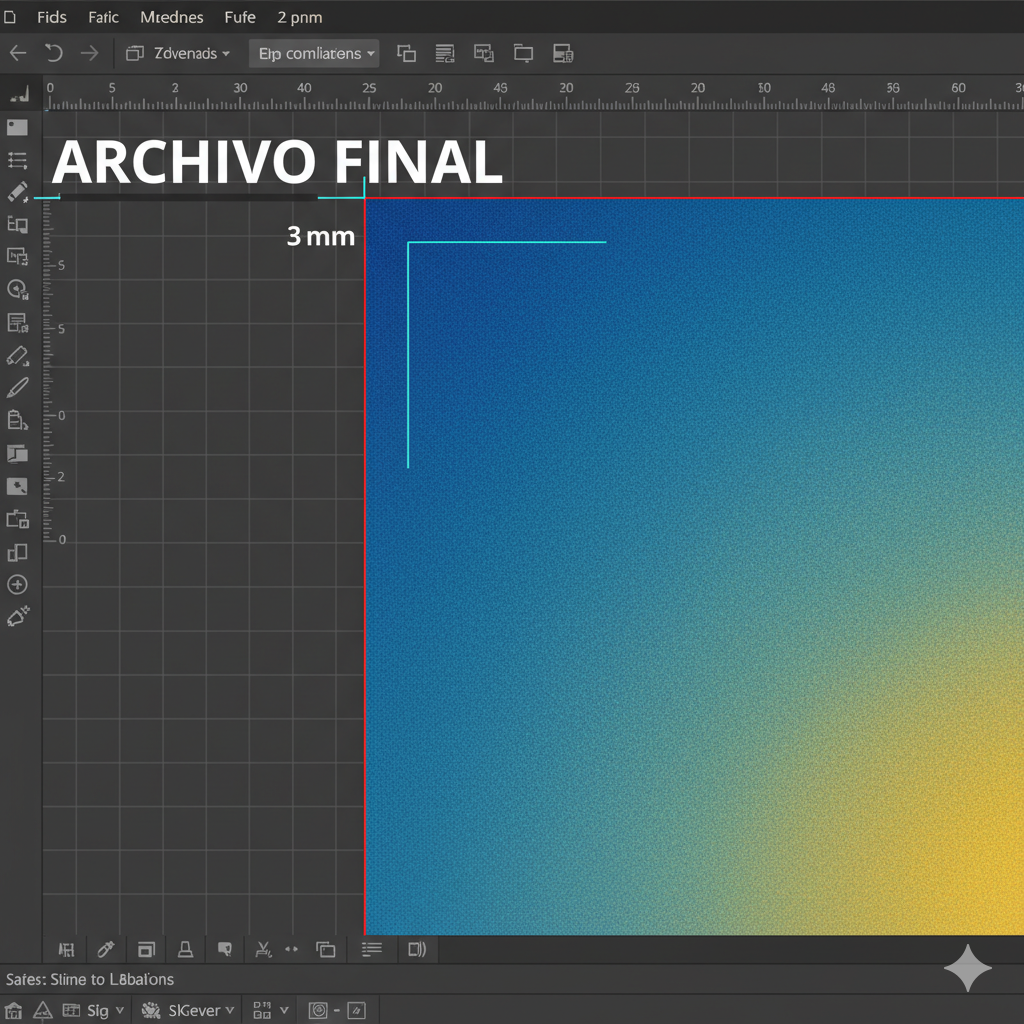
Cuando se trata de imprimir materiales como tarjetas de presentación, flyers, catálogos, revistas, empaques o gigantografías, uno de los aspectos más importantes —y muchas veces desconocido para quienes no son diseñadores profesionales— es la correcta configuración del archivo.
En este proceso, los sangrados y marcas de corte juegan un papel crucial para asegurar que el resultado final tenga bordes limpios, precisos y sin errores. Sin embargo, son detalles que suelen pasarse por alto, lo que puede generar problemas graves como textos cortados, imágenes incompletas o márgenes desalineados.
En esta guía te explicaremos qué son, por qué son esenciales y cómo configurarlos correctamente, paso a paso, para que tus proyectos de impresión tengan calidad profesional desde el inicio.
1. ¿Qué es el sangrado en impresión?
El sangrado (también llamado bleed en inglés) es el área extra que se añade alrededor del diseño para evitar que queden bordes blancos no deseados después del proceso de corte.
En otras palabras, es una extensión de tu diseño más allá del tamaño final de impresión. Esto asegura que, aunque la guillotina no corte exactamente en la línea prevista, no queden espacios sin imprimir.
Ejemplo sencillo:
Imagina que estás imprimiendo una tarjeta de presentación de 9 x 5 cm con un fondo rojo.
Si el archivo se envía sin sangrado y la guillotina corta apenas unos milímetros fuera de lugar, aparecerá un filo blanco antiestético alrededor de la tarjeta.
Con sangrado, el fondo rojo se extiende más allá del área de corte, garantizando que el borde final se vea perfecto.
Medidas estándar de sangrado
- Offset o digital tradicional: 3 mm en cada lado es el mínimo recomendado.
- Gran formato: Puede variar de 5 mm a 10 mm, dependiendo del tamaño de la pieza.
- Empaques y cajas: En algunos casos se requieren 10 mm o más, especialmente si el troquelado es complejo.
Pro Tip: Si tu diseño tiene fotografías, colores de fondo o elementos que toquen el borde, debes incluir sangrado siempre.
2. ¿Qué son las marcas de corte?
Las marcas de corte son pequeñas líneas colocadas en las esquinas del archivo para indicar a la imprenta dónde realizar el corte exacto.
Son esenciales para que el equipo de producción pueda alinear y cortar el material con precisión, especialmente cuando se imprimen varias piezas en una misma hoja.
Cómo lucen:
- Pequeñas líneas negras en forma de “L” ubicadas fuera del área de diseño.
- No deben interferir con el contenido del archivo.
- Se colocan en las cuatro esquinas (o más, dependiendo del formato).
Importancia de las marcas de corte
- Garantizan cortes uniformes y precisos.
- Facilitan la producción en impresión masiva, especialmente en tirajes grandes.
- Son indispensables para productos que requieren acabados exactos, como revistas, libros, etiquetas y empaques.
Dato clave: Las marcas de corte no deben quedar dentro del diseño final, solo sirven como guías durante la producción.
3. Diferencia entre el área de diseño, el sangrado y la zona segura
Para preparar correctamente un archivo, es fundamental comprender estos tres conceptos básicos:
| Área | Descripción | Medida recomendada |
|---|---|---|
| Área de diseño (tamaño final) | Tamaño exacto del producto terminado. | Ejemplo: 21 x 29.7 cm (A4) |
| Sangrado | Extensión extra alrededor del diseño para evitar bordes blancos. | +3 mm por lado mínimo |
| Zona segura | Área dentro de la cual debe estar el texto o elementos importantes, para evitar que se corten. | -5 mm desde el borde interior |
Visualízalo como tres capas:
- Zona segura (lo que siempre se verá bien).
- Área de diseño (tamaño final).
- Sangrado (lo que se perderá al cortar).
Ejemplo práctico:
Si tu flyer mide 21 x 29.7 cm (A4), el archivo con sangrado debería ser 21.6 x 30.3 cm y ningún texto debe estar a menos de 5 mm del borde.
4. Cómo configurar sangrados y marcas de corte en tu software
Dependiendo del programa que uses para diseñar, la configuración puede variar. Aquí te mostramos cómo hacerlo en los programas más comunes:
a) Adobe Illustrator
- Al crear el documento, define el tamaño final.
- En el panel de configuración, añade el valor de sangrado (3 mm recomendado).
- Cuando exportes a PDF, marca la opción “Usar sangrado de documento” y activa “Marcas de corte”.
b) Adobe InDesign
- Crea tu archivo con el tamaño final deseado.
- En el panel de nuevo documento, establece el sangrado (mínimo 3 mm).
- Coloca todo el contenido que vaya a llegar al borde extendiéndolo hasta el área de sangrado.
- Exporta como PDF con marcas de corte activadas.
c) CorelDRAW
- Configura la página con el tamaño final.
- Ve a Configuración de página → Sangrado.
- Al exportar a PDF, habilita la opción de “Marcas de corte y sangrado”.
d) Microsoft Word (uso básico)
Aunque Word no es el software ideal para diseño profesional, si necesitas trabajar allí:
- Asegúrate de crear el documento un poco más grande que el tamaño final.
- Extiende los elementos hasta el borde de la página.
- Usa un editor externo, como Adobe Acrobat, para agregar marcas de corte.
5. Errores comunes al trabajar con sangrados y marcas de corte
Estos son los fallos que vemos con frecuencia y que debes evitar:
- ❌ No agregar sangrado en absoluto.
- ❌ Colocar textos o logos en el área de sangrado.
- ❌ Marcas de corte dentro del diseño, en lugar de fuera.
- ❌ Exportar el archivo sin activar la opción de sangrado.
- ❌ Usar resoluciones bajas en imágenes que tocan el borde.
Consejo Editorial Patria: Antes de enviar tu archivo, pide a la imprenta una prueba digital en PDF para confirmar que todo esté correcto.
6. Por qué trabajar con archivos bien configurados es clave
Configurar correctamente los sangrados y marcas de corte trae múltiples beneficios:
- Calidad profesional: Los bordes lucen perfectos y sin errores.
- Ahorro de tiempo y dinero: Se evitan reimpresiones por cortes mal alineados.
- Proceso de producción más ágil: El equipo de impresión puede trabajar sin retrasos.
- Mejor experiencia para el cliente final: El producto luce impecable y cuidado.
7. Cómo Editorial Patria puede ayudarte
En Editorial Patria contamos con más de 70 años de experiencia en impresión digital y offset.
Te ofrecemos:
- Asesoría en la preparación de archivos profesionales.
- Revisión técnica de sangrados y marcas de corte antes de imprimir.
- Tecnología de punta para obtener resultados de alta calidad.
- Impresión de materiales promocionales, corporativos y editoriales.
📞 Contáctanos hoy mismo para que tu próximo proyecto se imprima sin errores y con calidad garantizada.
- WhatsApp: 0984189878
- Web: www.edipatria.com
Conclusión
El sangrado y las marcas de corte son pequeños detalles que marcan una gran diferencia en el resultado final de tus impresiones.
Si quieres que tu proyecto tenga un acabado perfecto y profesional, asegúrate de configurarlos correctamente y trabaja siempre con archivos optimizados.
En Editorial Patria, no solo imprimimos tus ideas, sino que te guiamos para que cada detalle esté en su lugar, desde la preparación del archivo hasta la entrega final.






